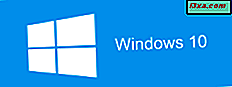Hier ist Drive + eine wirklich großartige GPS-Navigations-App, die viele Funktionen bietet, gut organisiert und kostenlos ist. Eine der hilfreichsten Funktionen ist die Tatsache, dass Sie damit offline navigieren können. Das ist natürlich, wenn Sie zuerst die benötigten Karten herunterladen. In diesem Artikel zeigen wir Ihnen, wie Sie den Offline-Modus verwenden und wie Sie Karten herunterladen können, damit Sie HERE Drive + auch dann nutzen können, wenn Sie in Gebiete ohne Mobilfunknetz reisen oder einfach nicht wollen um Ihren Datentarif zu verwenden. Lass uns gehen:
So laden Sie Karten mit Hilfe von Drive + herunter
Für einige Benutzer ist es wichtig, dass sie eine Navigations-App ohne Datenverbindung verwenden können, insbesondere wenn der Datentarif sehr teuer ist oder sie in einem Gebiet ohne Mobilfunkabdeckung fahren müssen. Hier bietet Ihnen Drive + die Möglichkeit, diese App nicht nur online, sondern auch offline zu nutzen.
Bevor Sie sich jedoch auf den Weg machen, müssen Sie sicherstellen, dass Sie die richtigen Karten heruntergeladen haben. Stellen Sie sicher, dass Sie mit einem Wi-Fi-Netzwerk verbunden sind, da Karten in der Regel ziemlich groß sind. Um eine neue Karte herunterzuladen, gehen Sie zum Hauptmenü der HERE Drive + App und tippen Sie auf Einstellungen .
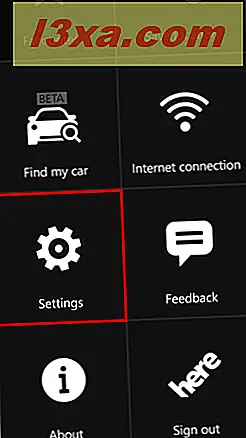
Tippen Sie als Nächstes auf Kartenoptionen in der Liste der Einstellungen.
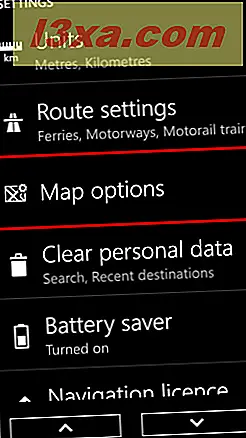
Tippen Sie auf dem Bildschirm Kartenoptionen auf Karten verwalten .
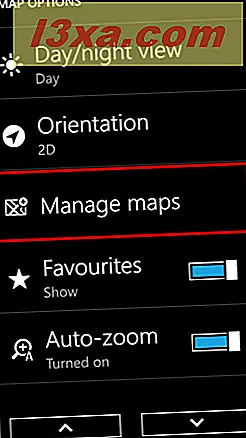
Tippen Sie jetzt auf Neue Karten herunterladen .
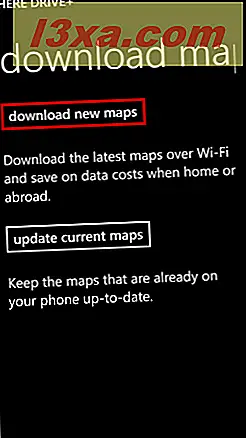
Ein Bildschirm mit Ihren heruntergeladenen Karten wird geöffnet. Tippen Sie im unteren Menü auf Hinzufügen .
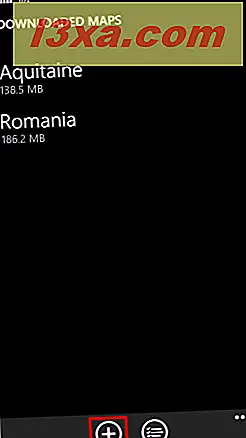
Sie müssen nun einen Kontinent, ein Land und ggf. eine Region auswählen. Warten Sie, bis Ihre Karte heruntergeladen wurde, und Sie können sie offline verwenden.

So navigieren Sie offline mit Here Drive +
Um zwischen dem Online- und Offline-Modus zu wechseln, gehen Sie zurück zum Hauptmenü und tippen Sie auf Internetverbindung .
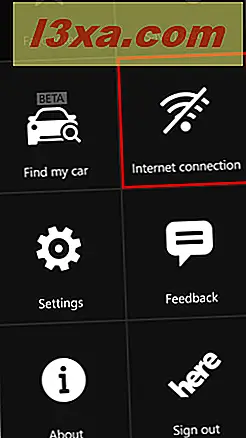
Schalten Sie jetzt die Internetverbindung aus . Beachten Sie, dass die Suchergebnisse, die Sie bei der Suche nach einem Ziel erhalten, im Offline-Modus möglicherweise eingeschränkt sind und einige Funktionen, z. B. Live-Verkehr-Updates, eine Internetverbindung benötigen, um zu funktionieren.

Wenn Sie im Offline-Modus navigieren, zeigt HERE Drive + diese Informationen immer auf dem Bildschirm für jede Route an, der Sie folgen.

Und jetzt müssen Sie nur noch auf den Start- Button tippen und losfahren! :)
Fazit
Wie Sie gesehen haben, ist das Herunterladen von Karten und deren Verwendung für die Offline-Navigation einfach und unkompliziert, wenn Sie die HERE Drive + App verwenden. Auf diese Weise können Sie auch dann navigieren, wenn Sie in den Bereichen, in denen Sie unterwegs sind, keine Mobilfunkabdeckung haben, aber auch Ihren Datentarif speichern können. Wenn Sie Fragen zu dieser App haben, zögern Sie nicht, sie uns in den Kommentaren unten zu teilen.